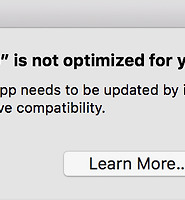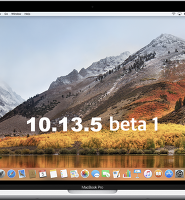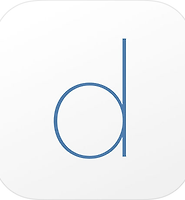| 일 | 월 | 화 | 수 | 목 | 금 | 토 |
|---|---|---|---|---|---|---|
| 1 | 2 | 3 | 4 | 5 | 6 | 7 |
| 8 | 9 | 10 | 11 | 12 | 13 | 14 |
| 15 | 16 | 17 | 18 | 19 | 20 | 21 |
| 22 | 23 | 24 | 25 | 26 | 27 | 28 |
| 29 | 30 | 31 |
- high sierra
- 3D 프린터
- 3D프린터
- 버그
- 컨트롤러
- iOS 13
- 맥북프로
- sierra
- AirPods
- 업데이트
- 터치바
- asahi linux
- catalina
- 시에라
- IOS
- 맥
- 애플
- 아이폰
- tevo
- Linux
- 에어팟
- asahi
- Fedora
- Tarantula
- macos
- 정식버전
- mojave
- Mac
- beta
- 모하비
- Today
- Total
elsa in mac
macOS High Sierra 10.13.4의 HEVC/HEIF 지원 강화 본문
macOS High Sierra 10.13.4의 HEVC/HEIF 지원 강화
elsa in mac 2018. 3. 31. 22:09작년 6월 경우로 기억이 됩니다. 당시 WWDC 2017 Keynote에서 애플이 IOS 11 에 대한 소개를 하면서, 차기 IOS (IOS 11)에서 HEIF/HEVC라는 새로운 이미지 및 동영상 포멧을 네이티브로 지원할 것이라고 언급했었는데요.. 이번 macOS High Sierra 10.13.4에서 이 HEIF 포멧을 공식적으로 네이티브 지원하는 것으로 보입니다.
위의 좌/우 이미지를 보면, 어느쪽이 더 좋아 보이시나요 ? 왼쪽은 PNG 파일이고, 오른쪽이 HEIF 파일입니다.
HEIF나 HEVC 포멧을 macOS/IOS에서 지원한다는 것은 작년 말 부터 나온 것이지만, 당시에는 해당 포멧으로 저장하는데 제한사항이 있었는데요.., 10.13.4 부터 내보내기가 가능해 졌습니다.
아래 스샷은 PNG 파일을 열고, 내보내기를 한 장면인데요.. 보시는 바와 같이 HEIF라는 다소 생소한 파일 포멧이 보입니다.
HEIF(히프)는 High Efficiency Image Format의 약자로.. 우리말로 하면 "고효율 이미지 형식" 쯤이 됩니다. 여기서 말하는 고효율이란 이미지의 열화없이 이미지의 사이즈를 매우 작게 축소시킬 수 있다는 의미인데.. 실제로 160KB의 PNG 파일을 HEIF로 저장을 해 보면, 아래와 같이 크기가 거의 1/10로 작은 것을 알 수 있습니다. 확장자는 heic 로 나타납니다.
HEIF은 MPEG 그룹에서 정의한 표준으로 이론적으로 JPEG 보다 HEIF가 동일한 크기에 2배 이상 더 높은 정보를 담을 수 있으며, 이미지 퀄리티도 훨씬 좋은 장점을 갖는다고 합니다. 뒤집어 말하면 압축율을 2배 이상 더 높일 수 있다는 의미가 됩니다. 더군다나 일종의 Container 형식이기 때문에 여러장의 이미지를 하나의 파일에 저장할 수 있는 장점도 갖고 있습니다. 즉, 어플이 지원만 해 준다면.. 원본을 포함한 snapshot 기능을 구축하거나 Thumbnail을 포함 시킬 수도 있고, Live Photo나 Animation GIF등과 같은 기능을 쉽게 구현할 수 있게 됩니다.
새로운 포멧인 만큼 이전 버전의 macOS나 IOS 버전에서는 지원하지 않기 때문에.. 실제적으로 png나 jpeg을 대치하는데는 꽤 오랜 시긴이 걸릴 것 같습니다 만, 수 많은 이미지나 사진을 개인적으로 관리하는 유저들 입장에서는 평균 1/2 이상 저장공량을 줄일 수 있다는 점 만으로도 꽤 매력적일 수 있다는 생각도 듭니다.
미리보기에서 HEIF 포멧으로 내 보내기를 할 경우, 아래와 같이 품질을 설정할 수 있는데요..
5.2MB 크기의 PNG 이미지 파일을 위에서 보는 바와 같이, 최하 품질로 설정할 경우, 172KB, 무손실로 저장을 하더라도 1.6MB 로 1/3 수준 밖에 되지 않습니다. 사진 앱에 넣고, 정보를 학인해 보면, 아래와 같이 HEIF 포멧으로 표시가 되는 것을 확인할 수 있습니다.
QuickTime Player의 내보내기 에서도 아래와 같이 HEVC(H.265) 사용 옵션이 있어 HEVC 형식으로 동영상을 내 보낼 수 있습니다. 포멧이 아니라 형식이므로, 확장자는 여전히 .mov 이지만, encoding/decoding을 HEVC로 하게 됩니다.
HEIF/HEVC는 High Sierra를 사용하는 모든 Mac에서 가용합니다. 다만, Mac의 연식에 따라 하드웨어 가속 사용여부가 갈리게 되는데, IOS기기의 경우 A9 Chip (아이폰 6s, 6s plus 부터, iPad 5세대 부터..), Mac의 경우에는 6세대 Intel CPU를 지원하는 모델 부터 지원하게 됩니다.
특별히 HEVC의 경우, 6 세대 CPU를 채용하고 있는 Mac은 8-bit, 7세대 CPU가 채용된 Mac은 10-bit decoding을 이용할 수 있습니다.
음... 여기서 잠깐 자신의 Mac이 몇 세대 Intel CPU인지를 간단히 확인하는 방법을 알아볼까요 ?
Terminal 앱을 열고, 아래와 같이 sysctl(끝에 소문자 L)명령을 실행합니다.
sysctl machdep.cpu.brand_string
아래 스샷은 위의 명령을 실행한 결과 예 입니다.
보면, Intel(R) Core(TM) i7-6700K CPU @ 4.00GHz 라고 출력이 되었는데요.. 보통 Intel의 Naming 규칙에서 몇 세대 CPU인지를 파악할 수 있습니다.
i7 하고, - (대쉬)가 있고 그 뒤에 숫자가 나오는데요.. 대쉬 뒤에 숫자정보 중 제일 첫 번째 넘버가 세대를 의미합니다. 위의 예를 보면 6700K의 첫 번째 숫자가 6이므로 6세대 CPU임을 알 수 있습니다. 다른 예로, i5-8350U 라고 표시가 된다면.. -(대쉬) 다음에 8350U에서 첫 숫자가 8이므로 8세대 CPU라는 것을 알 수 있습니다.
일반적으로는 세대 보다는 Codename을 더 자주 애용하죠.. 6세대의 경우 Skylake, 7세대의 경우 Kabylake 라고 부르죠..
암튼, 뭐 ... Intel CPU을 알아보는 것이 주요 핵심은 아니니.. 간단히 요약하면 아래와 같습니다.
- IOS 11.3 macOS High Sierra 10.13.4 정식버전 출시와 함께 HEIF/HEVC 네이티브 지원이 강화 되었다.
- 품질 열화 없이 용량을 최소 1/2 이상 줄일 수 있어 저장공간을 아낄 수 있다.
- H/W Acceleration을 지원하는 비교적 최신의 Mac을 사용하고 있다면, 처리속도도 불만이 없지만, 지원하지 않는 Mac을 사용한다면, CPU 부하가 좀 높아질 수 있다. ^^
'Mac(OS X) > macOS High Sierra' 카테고리의 다른 글
| 애플, macOS High Sierra 32bit app 호환성 관련 지원 홈페이지 업데이트 (0) | 2018.04.12 |
|---|---|
| macOS High Sierra 10.13.5 beta 1 개발자 버전 릴리즈 (0) | 2018.04.04 |
| Duet Display , High Sierra 10.13.4 정식버전에서 동작히지 않는 문제점 발견, 사용자 주의 당부 (4) | 2018.03.31 |
| macOS high sierra 10.13.4 - FAT 32 포멧 저장장치 관련 2GB 이상 화일 복사 오류 문제 해결 (0) | 2018.03.30 |
| 애플 macOS 10.13.4 High Sierra에서 지원되는 eGPU 목록 공개 (0) | 2018.03.30 |